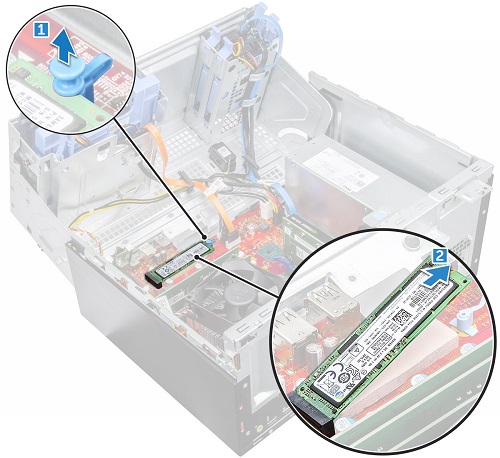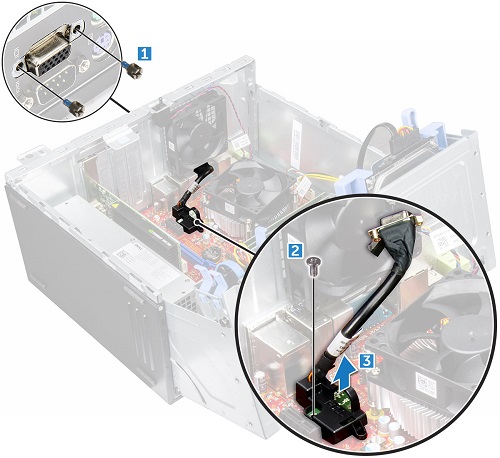OptiPlex 7050 MT(ミニ タワー)顧客交換可能ユニット(CRU)分解取り外しガイド
Zusammenfassung: この文書では、OptiPlex 7050ミニタワーのパーツの取り外し手順について説明します。このパーツは、誰でも簡単に取り外して交換できるとみなします。
Symptome
これらのガイドでは、OptiPlex 7050ミニ タワー システムの顧客交換可能ユニット(CRU)と考えられるパーツを安全に取り外す手順について説明します。(CRUはシステムの一部であり、エンジニアが削除または交換する必要はありません。)このガイドには、関連する内容を参照するための写真も含まれています。
目次:
取り外しガイド
これらのガイドに記載されていない内容については、システム マニュアルを参照する必要があります。
以下の文書では、電気機器を取り扱う際に考慮する必要がある安全上の注意事項について説明します。
取り外し手順
 メモ: コンテンツを表示するには、以下のセクションで該当するタイトルをクリックしてください。
メモ: コンテンツを表示するには、以下のセクションで該当するタイトルをクリックしてください。

| 1 | 小型のプラス ドライバー | 2 | プラスチック製スクライブ |
| 3 | 小型のマイナス ドライバー |
 メモ: 大型のプラス ドライバーまたはマイナス ドライバーを使用すると、ネジの頭が損傷するおそれがあるため注意してください。その結果、オンサイト エンジニアが所持していない特殊なツールを使用しないと取り外しができなくなります。
メモ: 大型のプラス ドライバーまたはマイナス ドライバーを使用すると、ネジの頭が損傷するおそれがあるため注意してください。その結果、オンサイト エンジニアが所持していない特殊なツールを使用しないと取り外しができなくなります。
-
システム カバーを取り外す前に、次の手順を実行します。
-
ハードウェアの取り付けまたは取り外しの際には、必ずすべてのデータを適切にバックアップしてください
-
電話回線、ネットワークケーブル、USB通信ケーブルをコンピュータから外します
-
コンピュータ、および取り付けられているすべてのデバイスをコンセントから外します
-
-
PCの背面にある青色のタブをカバー グリップの方向にスライドさせて[1]、カバーをPCの背面に向かって引き出します[2]。

-
カバーを持ち上げてシステムから取り外します。

-
前面ベゼルを取り外す前に、事前手順を実行します。
-
ハードウェアの取り付けまたは取り外しの際には、必ずすべてのデータを適切にバックアップしてください
-
電話回線、ネットワークケーブル、USB通信ケーブルをコンピュータから外します
-
コンピュータ、および取り付けられているすべてのデバイスをコンセントから外します
-
システム カバーを取り外します。
-
-
3つのタブを持ち上げて[1]、ベゼルをシャーシから引き出します[2]。

-
2.5インチ ハード ディスク ドライブ(HDD)を取り外す前に、次の手順を実行します。
-
前面パネル ドアを開き、ドア パネル上部のケージにある2.5インチ ドライブから電源ケーブルとデータ ケーブルを外します[1]。
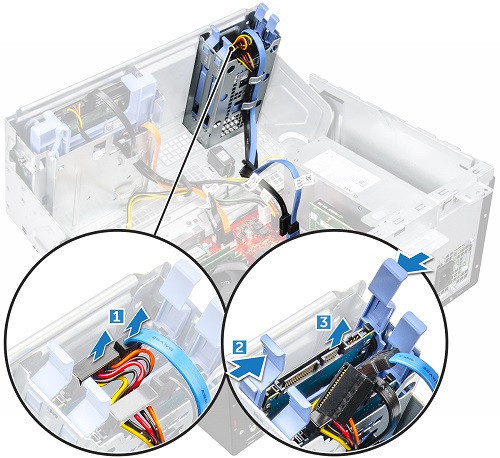
-
青色のタブをドライブの方向に押し込み[2]、アセンブリーをケージから引き出します[3]。
-
アセンブリー ブラケットの片側をドライブから引き出して、固定ピンを外します[1]。

-
ドライブを持ち上げてアセンブリー ブラケットから取り外します[2]。

-
3.5インチ ハード ディスク ドライブ(HDD)を取り外す前に、次の手順を実行します。
-
前面パネル ドアの下部にあるケージの3.5インチHDDの背面から電源ケーブルとデータ ケーブルを外します。

-
前面パネル ドアの中央にある青色のタブを押し下げ[1]、アセンブリーをシャーシの前面から引き出します[2]。

-
アセンブリーの片側をドライブから引き出して、固定ピンを外します。

-
ハード ドライブを持ち上げてアセンブリーから取り外します。

-
電源供給ユニット(PSU)を取り外す前の準備手順:
-
前面パネル ドアを開いて、電源ケーブルをマザーボードから外します[1 &2]。

-
ケーブルを固定しているリリース クリップを引き[3]、電源ケーブルを固定クリップから外します[4]。
-
PSUをシャーシの背面に固定している3本のネジを外します[5]。
-
PSUリリース タブを押し下げて[1]、PSUを引いて持ち上げてPCから取り外します[2]。

| さらにサポートが必要な場合は、テクニカル サポートにお問い合わせください。 | |
| お問い合わせ | OptiPlex 7050分解のコンテンツ ページに戻ります |

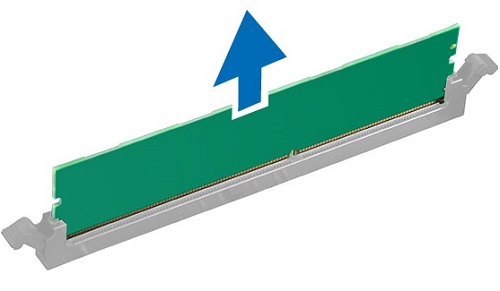
 メモ: システム内の追加のメモリー モジュールについて、手順2と3を繰り返します。
メモ: システム内の追加のメモリー モジュールについて、手順2と3を繰り返します。